-
[Laragon] 윈도우에서 라라곤으로 라라벨 설치하기Programming/Laragon 2023. 9. 24. 15:10
이전 글 :
[Laragon] 윈도우에서 포터블 웹 개발환경 만들기 - 1) 라라곤설치
[Laragon] 윈도우에서 포터블 웹 개발환경 만들기 - 2) 프로그램 추가
[Laragon] 윈도우에서 포터블 웹 개발환경 만들기 - 3) 프로그램 설정
[Laragon] 윈도우 웹 개발 환경 - 라라곤 기본 사용 방법
[Laragon] 윈도우에서 라라곤으로 워드프레스 설치하기
[Laragon] 윈도우에서 라라곤으로 그누보드 설치하기
라라곤(Laragon)이라는 이름에서 유추할 수 있듯이 라라곤은 라라벨(Laravel)을 윈도우에서 간단하게 설치할 수 있도록 도와주는 프로그램이다.
php 프레임워크의 대표격이 라라벨을 이용한 웹개발을 윈도우에서도 간단히 할 수 있다.
라라곤(Laragon)을 다운로드 받아 설치하거나, 이전 글에서와 같이 포터블로 라라곤을 설치한 후 이어가면 된다.
윈도우에서 간단하게 라라벨을 설치해보자.
우선, 라라곤을 실행시킨다.
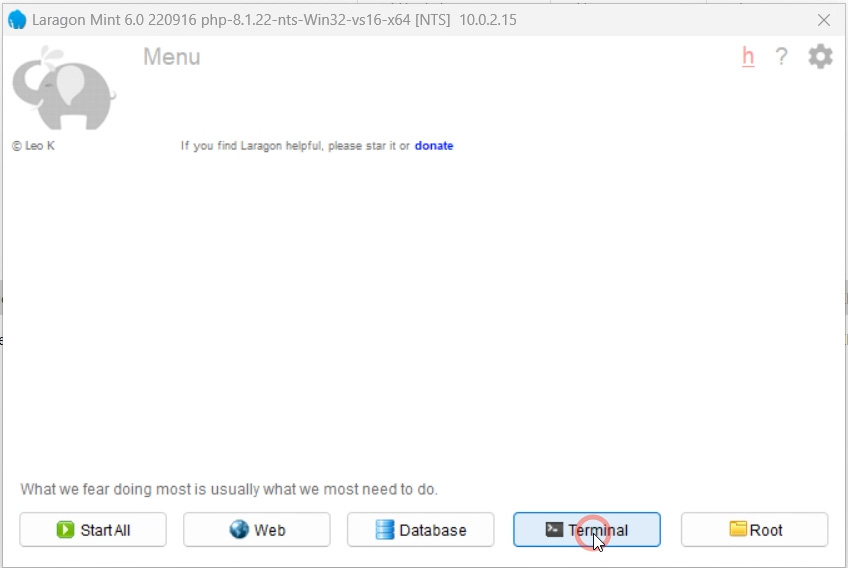
라라곤 창에서 [터미널] 버튼을 클릭한다.
그리고,
라라벨 공식 홈페이지를 참고해서 라라벨을 설치해보자.
Installation - Laravel 10.x - The PHP Framework For Web Artisans
Laravel - The PHP Framework For Web Artisans
Laravel is a PHP web application framework with expressive, elegant syntax. We’ve already laid the foundation — freeing you to create without sweating the small things.
laravel.com
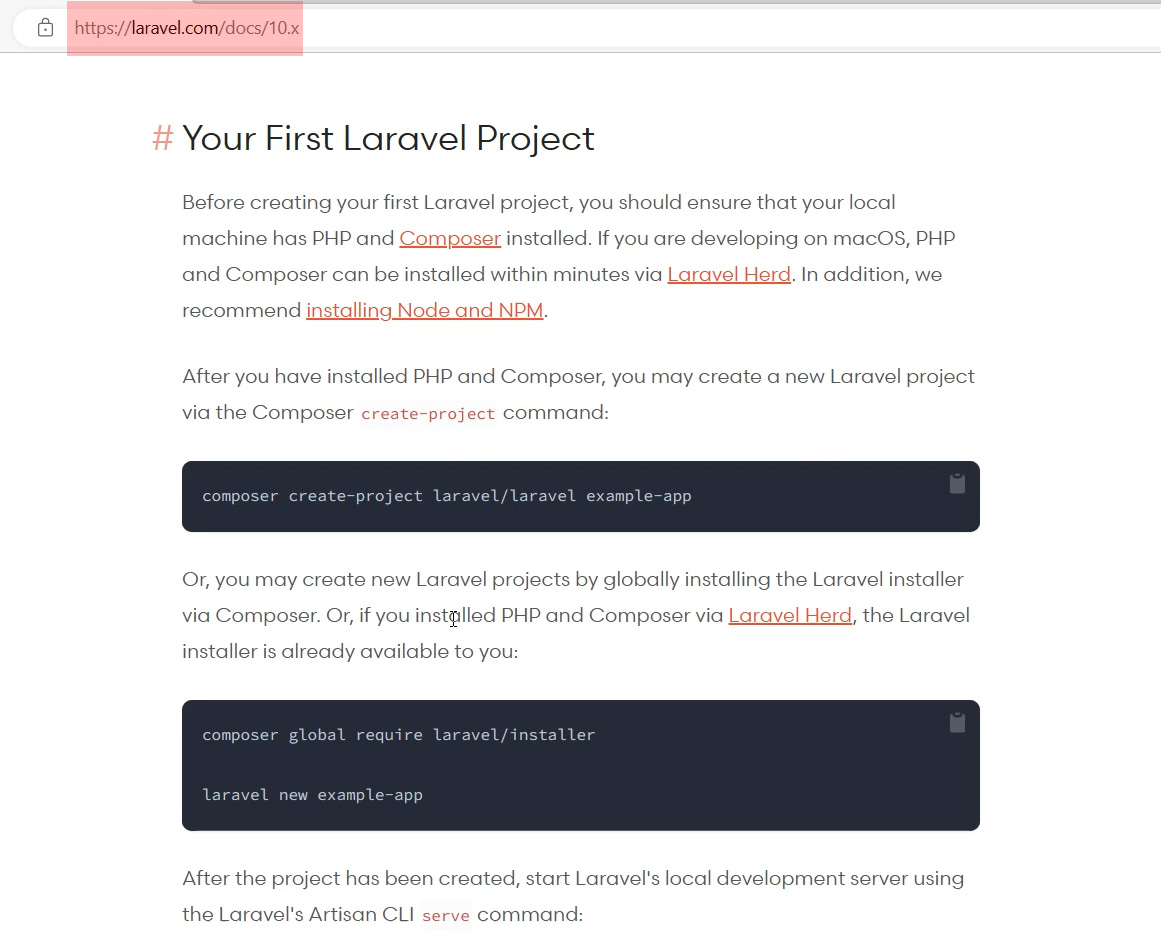
라라벨 공식 홈페이지에 composer를 이용한 라라벨 설치방법이 나와있다.
라라곤에서 실행시킨 터미널 창에 설치 명령어를 입력한다.
composer create-project laravel/laravel 프로젝트이름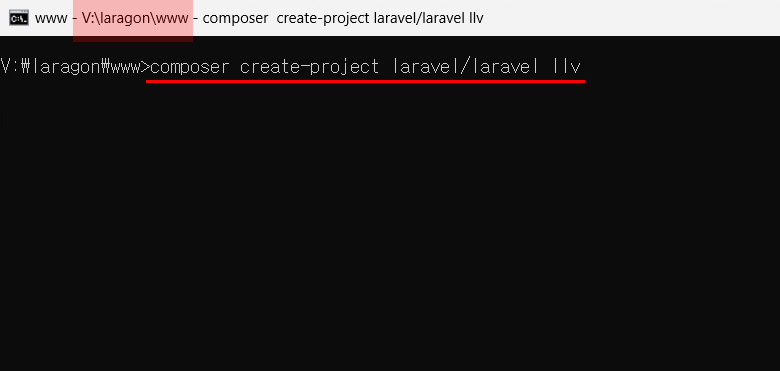
프로젝트명은 심플하게 llv로 정했다.
composer가 라라벨에 필요한 패키지를 알아서 다운로드 받아 설치를 진행한다.
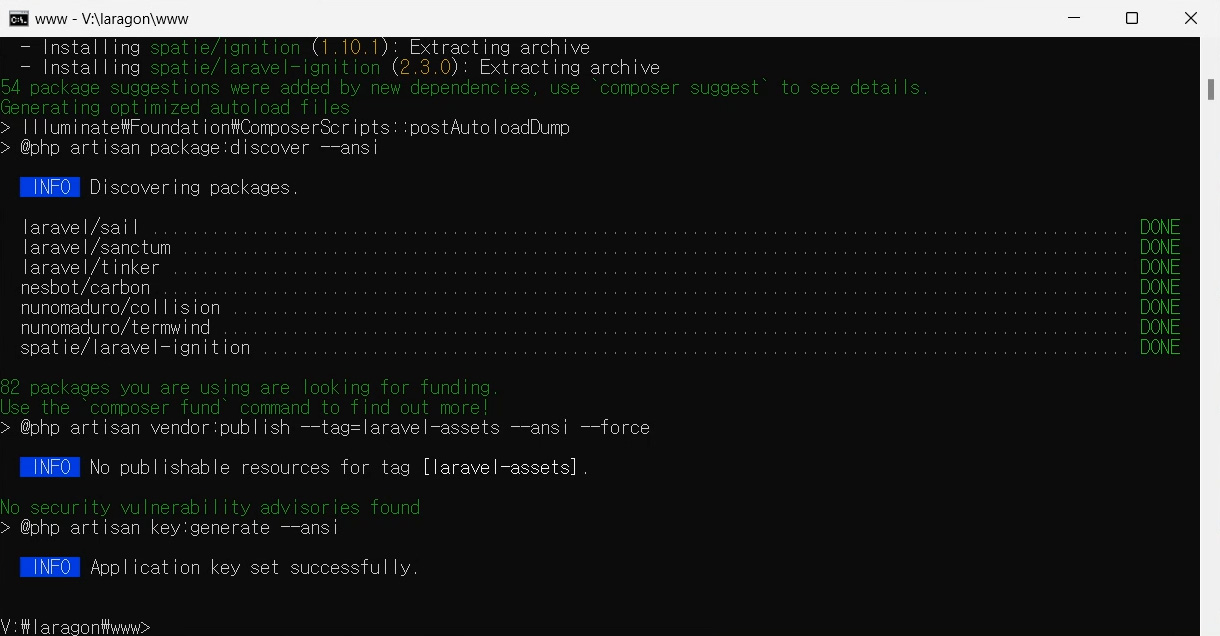
필요한 패키지가 많기 때문에 시간이 좀 소요된다.
설치가 완료되면 생성된 프로젝트 폴더로 이동해보자.
cd llv dir /w
폴더 내에 각종 파일들이 자동으로 설치되어 있다.
이제 라라벨이 정상적으로 작동하는지 테스트해보자.
php artisan serve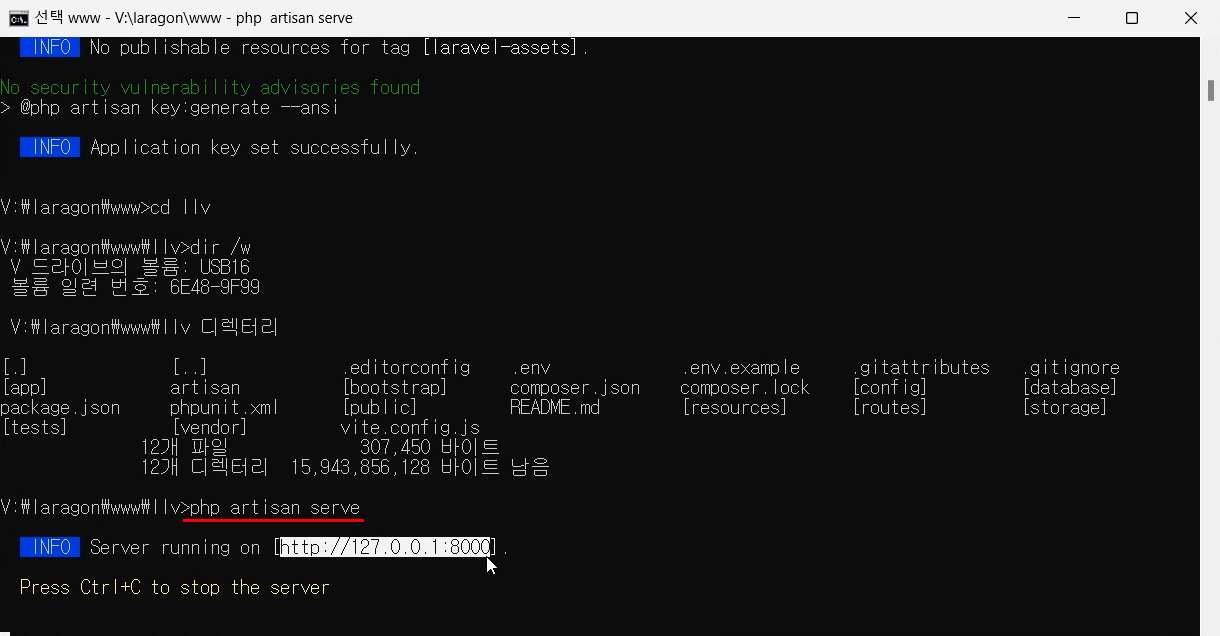
php 명령어로 라라벨을 실행시키고 아무 문제가 없다면 127.0.0.1:8000 로 실행되는 것을 확인할 수 있다.
이제, 웹브라우저를 열고 주소창에 http://127.0.0.1:8000 또는 http://localhost:8000 을 입력해보자.
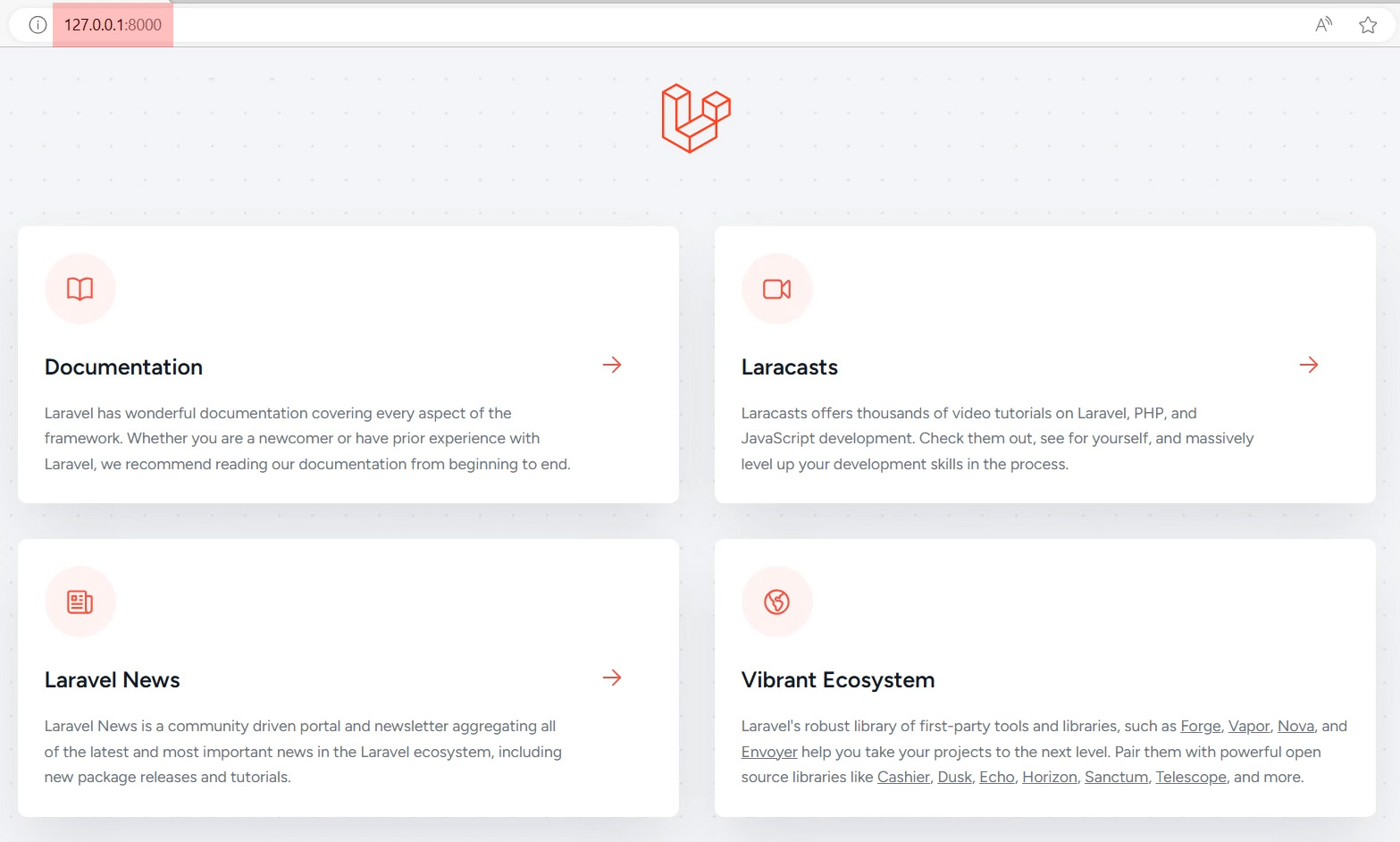
라라벨이 정상적으로 돌아가고 있는 것을 확인할 수 있다.
이제, 웹브라우저를 닫고 터미널 창으로 돌아온다.
라라벨에 직접 손을 대보기 위해 라라벨 프로젝트가 있는 폴더에서 vs code를 실행해보자.
code .
laragon > www > llv 폴더 위치에서 vs code가 실행된다.

vs code가 실행되면 llv > resources > views 폴더에 있는 welcome.blade.php 를 클릭해보자.
이 파일이 웹브라우저에서 보여지는 첫 페이지의 파일이다.
vs code에서 터미널을 실행시키고, 라라벨을 실행시켜보자.

단축키로 [Ctrl + ~]을 입력하면 터미널 창이 열리고, 동일하게 php artisan serve 를 입력하면 라라벨이 실행된다.
이 상태로 터미널을 열어둔다.
웹 브라우저를 열어서 http://127.0.0.1:8000 또는 http://localhost:8000 을 입력하고 창을 열어두자.
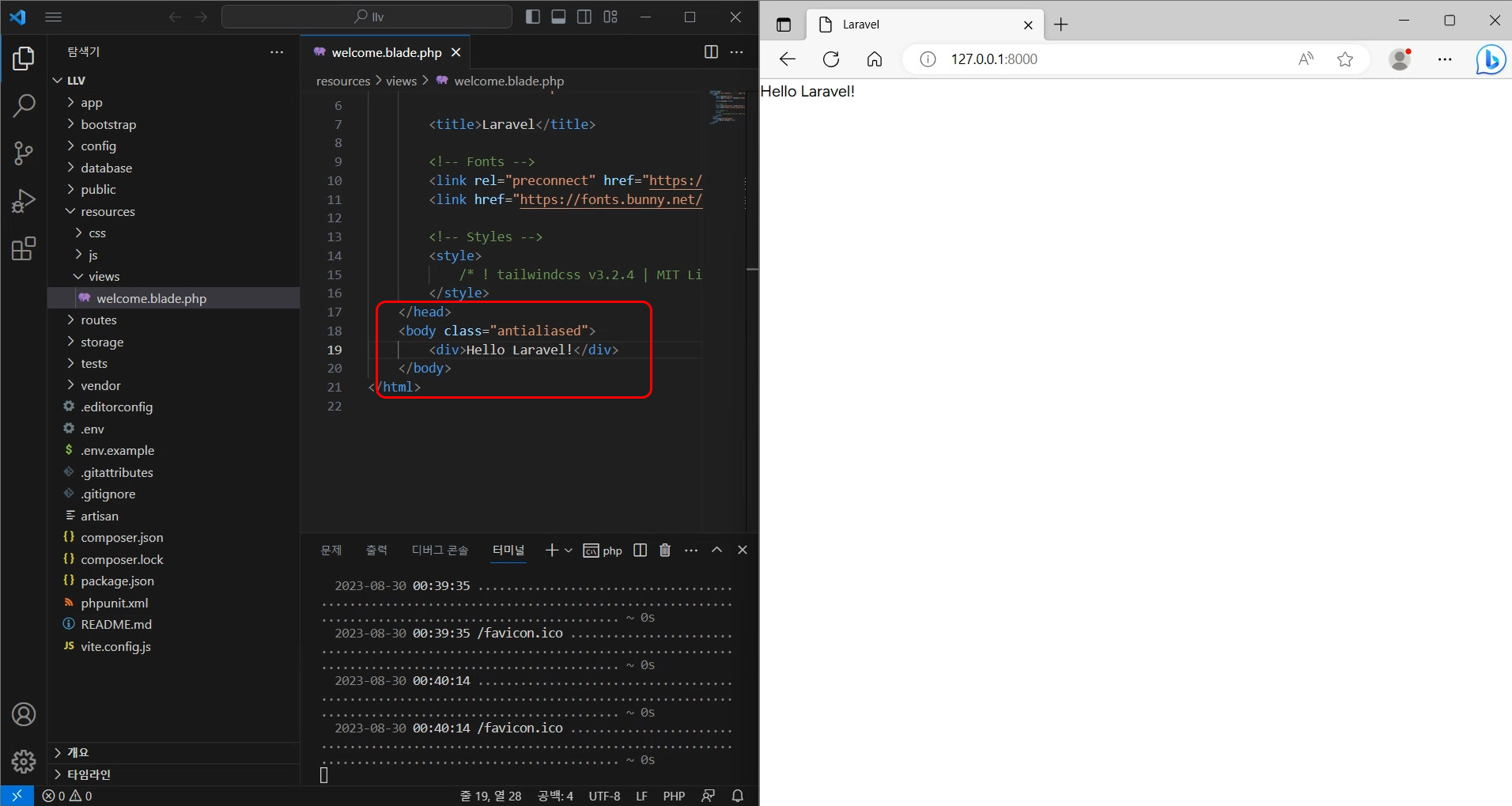
welcome.blade.php 파일의 body 태그 내용을 싹 지우고, Hello World를 입력해보자.
<body> <div>Hello Laravel!</div> </body>그리고 웹브라우저를 새로 고침하면 라라벨 기본 화면이 사라지고 입력한 텍스트가 나타나는 것을 확인할 수 있다.
이렇게 라라곤에서 라라벨을 설치/실행/수정 해보았다.
라라곤으로 윈도우에서 복잡한 설정없이 로컬로 라라벨 설치를 간단히 할 수 있고, 포터블로 설치하면 장소에 상관없이 라라벨을 이용한 웹개발을 원활하게 진행할 수 있게 된다.
'Programming > Laragon' 카테고리의 다른 글
[Laragon] 윈도우에서 라라곤으로 그누보드 설치하기 (0) 2023.09.20 [Laragon] 윈도우에서 라라곤으로 워드프레스 설치하기 (5) 2023.09.18 [Laragon] 윈도우 웹 개발 환경 - 라라곤 기본 사용 방법 (0) 2023.09.15 [Laragon] 윈도우에서 포터블 웹 개발환경 만들기 - 3) 프로그램 설정 (0) 2023.09.14 [Laragon] 윈도우에서 포터블 웹 개발환경 만들기 - 2) 프로그램 추가 (0) 2023.09.12